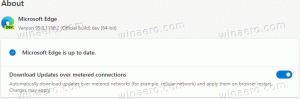Išjunkite Pabaigos procesą naršyklės užduočių tvarkytuvėje Microsoft Edge
Štai kaip išjungti „Microsoft Edge“ naršyklės užduočių tvarkytuvėje „End Process“, kad vartotojai negalėtų nutraukti „Edge“ procesų naudodami įtaisytąjį naršyklės užduočių tvarkyklės įrankį. Galima drąsiai teigti, kad kiekvienas Windows vartotojas žino apie Task Manager – itin svarbų įrankį, leidžiantį stebėti sistemos išteklius ir valdyti veikiančius procesus. Nors numatytoji užduočių tvarkyklė puikiai veikia įprastoms jūsų kompiuterio programoms, tai nėra geriausias pasirinkimas valdyti naršyklę. „Edge“, „Chrome“, „Vivaldi“ ir kitos „Chromium“ pagrįstos naršyklės yra kelių procesų programos su integruota užduočių tvarkykle, specialiai pritaikyta naršyklės poreikiams. Su Naršyklės užduočių tvarkyklė „Microsoft Edge“ galite pamatyti, kaip veikia skirtukai, kiek išteklių jie užima ir pan. Jei „Microsoft Edge“ pastebėjote klaidingą skirtuką, galite jį nutraukti naudodami įtaisytąją užduočių tvarkytuvę.
Jei naudojatės bendrai naudojamu kompiuteriu ir norite, kad pernelyg smalsūs vartotojai nesimaišytų su Edge užduočių tvarkytuve, galite ją visiškai užblokuoti. Štai kaip tai padaryti.
Pagal numatytuosius nustatymus „Microsoft“ nepateikia parinkties išjungti „Microsoft Edge“ integruotą užduočių tvarkytuvę. Vis dėlto, jei manote, kad „Edge“ geriau užblokuoti proceso užbaigimo funkciją, galite naudoti a speciali grupės strategijos parinktis. Kadangi „Windows 10 Home“ neturi strategijos rengyklės, apribojimams taikyti naudosime registro rengyklę.
Kaip išjungti užbaigimo procesą naršyklės užduočių tvarkytuvėje Microsoft Edge
- Atviras Registro redaktorius.
- Eiti į
HKEY_LOCAL_MACHINE\SOFTWARE\Policies\Microsoft\Edge. Į tiesiogiai atidarykite registro raktą, nukopijuokite kelią ir įklijuokite jį į adreso juostą. - Jei trūksta Edge dalinio rakto, dešiniuoju pelės mygtuku spustelėkite
Microsoftklavišą ir pasirinkite Naujas > Raktas. Pavadinkite raktą kaipKraštas. - Tada dešiniuoju pelės mygtuku spustelėkite Edge klavišą ir pasirinkite Nauja > DWORD (32 bitų) reikšmė. Pastaba: net jei esate veikia 64 bitų Windows vis tiek turite sukurti 32 bitų DWORD reikšmę.
- Pavadinkite naują reikšmę kaip TaskManagerEndProcessEnabled. ir palikite jo vertės duomenis kaip 0.
- Iš naujo paleiskite „Microsoft Edge“ naršyklę. Naršyklės užduočių tvarkytuvėje esantis mygtukas Baigti procesą dabar išjungtas.
Atminkite, kad registro rengyklės naudojimas įvairioms „Microsoft Edge“ funkcijoms įjungti arba išjungti patenka į „Tvarko jūsų organizacija“ žinutė. Galite saugiai to nepaisyti.
Viskas. Dabar vartotojai negali užbaigti procesų „Microsoft Edge“ naršyklės užduočių tvarkyklėje. Vis dėlto jie gali naudoti pastarąjį norėdami pamatyti, kiek išteklių sunaudoja atidaryti skirtukai.
Įgalinkite užbaigimo procesus naudodami „Microsoft Edge“ naršyklės užduočių tvarkytuvę
- Atidarykite registro rengyklę ir eikite į
HKEY_LOCAL_MACHINE\SOFTWARE\Policies\Microsoft\Edge. - Ištrinkite
TaskManagerEndProcessEnabledvertė. - Arba galite pakeisti rakto reikšmę nuo 0 iki 1.
Su tavimi baigta. Atminkite, kad tai taip pat pašalins pranešimą „Tvarko jūsų organizacija“ iš meniu ir nustatymų, jei netaikėte kitų „Edge“ strategijų.
Norėdami sutaupyti laiko, galite atsisiųsti šiuos paruoštus naudoti registro failus.
Atsisiųsti registro failus
- parsisiųsti šis ZIP archyvas su REG failais.
- Atblokuoti failus, jei reikia.
- Ištraukite failus iš archyvo į bet kurį aplanką.
- Atidaryk Išjungti užbaigimo procesą Edge Task Manager.reg ir spustelėkite Papildyti kai paraginta.
- Norėdami anuliuoti pakeitimą, atlikite tą patį, bet su Atkurkite pabaigos procesą Edge Task Manager.reg.
Viskas.